- English (English)
- Bulgarian (Български)
- Chinese Simplified (简体中文)
- Chinese Traditional (繁體中文)
- Czech (Čeština)
- Danish (Dansk)
- Dutch (Nederlands)
- Estonian (Eesti)
- German (Deutsch)
- Greek (Ελληνικά)
- Hebrew (עִברִית)
- Hungarian (Magyar)
- Italian (Italiano)
- Japanese (日本語)
- Korean (한국어)
- Polish (Polski)
- Portuguese (Brazilian) (Português (Brasil))
- Slovak (Slovenský)
- Spanish (Español)
- Swedish (Svenska)
- Turkish (Türkçe)
- Ukrainian (Українська)
- Vietnamese (Tiếng Việt)
Copie du contenu de documents PDF
L'éditeur PDF vous permet de copier du texte, des images et des tableaux depuis des documents PDF vers d'autres applications. Ces fonctionnalités sont utilisables dans des documents PDF de tout type, même les documents contenant uniquement des numérisations.
Pour copier le texte, effectuez les étapes suivantes :
- Sélectionnez le texte que vous souhaitez copier.
- Effectuez un clic droit sur le texte sélectionné et cliquez Copier le texte dans le menu de raccourcis ou cliquez sur l'une des icônes de la barre d'outils contextuelle qui apparaît au-dessus du texte.
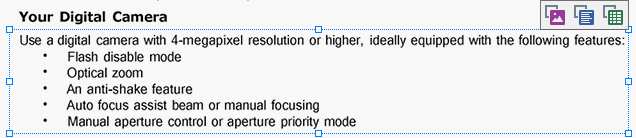
- Collez le texte dans l’application souhaitée.
 Pour copier le texte depuis une page contenant déjà une couche de texte (qu'elle soit d'origine ou créée par le processus de reconnaissance d'arrière-plan), sélectionnez le texte, effectuez un clic droit dessus et cliquez Copier le texte sur le menu de raccourcis.
Pour copier le texte depuis une page contenant déjà une couche de texte (qu'elle soit d'origine ou créée par le processus de reconnaissance d'arrière-plan), sélectionnez le texte, effectuez un clic droit dessus et cliquez Copier le texte sur le menu de raccourcis.
Pour copier un tableau, effectuez les étapes suivantes :
- Sélectionnez le tableau à copier.
- Effectuez un clic droit sur le tableau sélectionné et cliquez Copier le tableau dans le menu de raccourcis ou cliquez sur l'une des icônes de la barre d'outils contextuelle qui apparaît au-dessus du tableau.
Vous pouvez utiliser la barre d’outils contextuelle au-dessus du tableau pour modifier le tableau avant de le copier. Vous pouvez ajouter des séparateurs verticaux et horizontaux sur le tableau, supprimer le séparateur et scinder ou fusionner les cellules du tableau.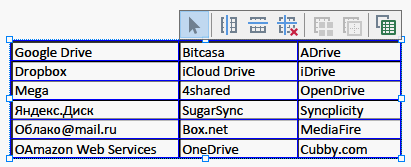
 Aucune modification ne sera appliquée au tableau du fichier d'origine.
Aucune modification ne sera appliquée au tableau du fichier d'origine.
Après avoir modifié le tableau, cliquez sur Copier le tableau à nouveau. - Collez le tableau dans l'application souhaitée.
 Si le contenu copié est très différent du document d'origine :
Si le contenu copié est très différent du document d'origine :
- Si le document n'a pas de couche de texte, vérifiez que les bonnes langues d'OCR soient sélectionnées.
- Si la page avec le contenu que vous souhaitez copier a une couche de texte de faible qualité, remplacez la couche de texte.
Essayez à nouveau de copier le contenu.
Pour copier un fragment de page en tant qu'image, effectuez les étapes suivantes :
- Sélectionnez la zone à copier.
- Effectuez un clic droit sur la zone sélectionnée et cliquez Copier l'image dans le menu de raccourcis ou cliquez sur l'une des icônes de la barre d'outils contextuelle qui apparaît au-dessus de la zone. Si la zone sélectionnée contient du texte, ce texte ne sera pas reconnu et sera copié dans le cadre de l'image.
- Collez l'image dans l'application souhaitée.
02.11.2018 16:19:22